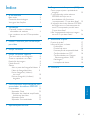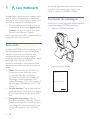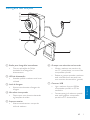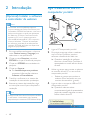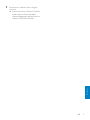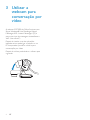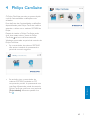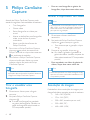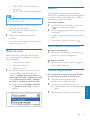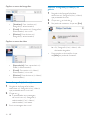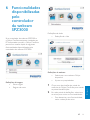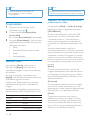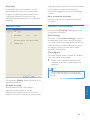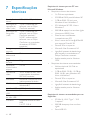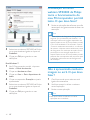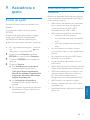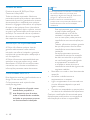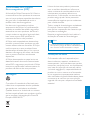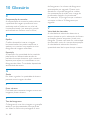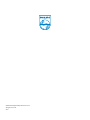Philips SPZ3000/00 Manual do usuário
- Categoria
- Webcams
- Tipo
- Manual do usuário

PT Manual do utilizador
Register your product and get support at
www.philips.com/welcome
SPZ3000

1
Português
PT
8 Perguntas mais frequentes (FAQ) 15
Como posso ajustar a qualidade da
imagem? 1
5
O microfone da minha webcam
SPZ3000 da Philips ou os
auscultadores não funcionam
(correctamente). O que devo fazer? 15
A utilização da minha webcam SPZ3000
da Philips torna o funcionamento do
meu PC/computador portátil lento.
O que devo fazer? 16
Não é apresentada nenhuma imagem
no ecrã. O que devo fazer? 16
9 Assistência e apoio 17
Precisa de ajuda? 17
Inf
ormação para o cliente 17
Precauções 17
Direitos de autor 18
Exoneração de responsabilidade 18
Conformidade com FCC 18
Conformidade com Campos
Electromagnéticos (EMF) 19
Reciclagem 19
Limitações de danos 19
10 Glossário 20
Índice
1 A sua webcam 2
Bem-vindo 2
Conteúdo da embalagem
2
Vista geral das funções 3
2 Introdução 4
(Opcional) Instalar o software e
controlador da w
ebcam 4
Ligar a webcam ao seu PC/computador
portátil 4
3 Utilizar a webcam para conversação
por vídeo
6
4 Philips CamSuite 7
5 Philips CamSuite Capture 8
Tirar e visualizar uma fotografia 8
Gr
avar e reproduzir um vídeo 8
Resolução da imagem 8
Modo de ecrã 9
Galeria 9
Abrir a pasta de fotografias/vídeos 9
Menu de fotografias/vídeo 9
Enviar fotografia(s)/vídeo(s)
via e-mail 10
Eliminar fotografia(s)/vídeo(s)
da galeria 10
6 Funcionalidades disponibilizadas pelo
controlador da webcam SPZ3000
11
Propriedades 12
Separ
ador Geral 12
Separador de vídeo/do amplificador
profissional de vídeo 12
Separado Áudio 13
Separador Funcionalidades 13
7 Especificações técnicas 14

2
As secções seguintes neste manual fornecem
uma descrição passo a passo sobre como
utilizar a webcam SPZ3000 da Philips.
Conteúdo da embalagem
Confirme se os itens seguintes estão embalados
na caixa da webcam SPZ3000 da Philips.
Webcam SPZ3000 da Philips•
Manual de Início Rápido•
Register your product and get support at
www.philips.com/welcome
SPZXXXX
Quick Start Guide
1 A sua webcam
Parabéns pela compra do seu produto e bem-
vindo à Philips! Para beneficiar na totalidade
do suporte que a Philips oferece, registe o seu
produto em www.philips.com/welcome.
Em www.philips.com/welcome, escolha •
o seu idioma e seleccione Registe o seu
produto. De seguida, siga as instruções
no ecrã para efectuar o registo.
Leia as seguintes instruções cuidadosamente e
guarde-as para futuras consultas.
Bem-vindo
A webcam SPZ3000 da Philips que adquiriu foi
fabricada segundo as normas mais exigentes
e proporcionar-lhe-á uma utilização sem
problemas durante vários anos. Imagens
brilhantes e excelente qualidade de som estão
garantidas com a webcam SPZ3000.
Depois da instalação, a nova webcam pode
ser utilizada em todos os tipos de aplicações,
como:
• Vídeo: Utilize a webcam SPZ3000 da
Philips para conversação por vídeo
e chamadas de vídeo. A webcam
funciona com Skype, Windows® Live
Messenger, Yahoo! Messenger, AOL
Instant Messenger, QQ e outros serviços
de mensagens instantâneas e VoIP (Voz
sobre IP);
• Partilha de vídeo: Crie os seus próprios
clipes de vídeo e partilhe-os com amigos
e família através de correio electrónico,
etc.;
• Fotografias instantâneas: Com as
aplicações da Philips instaladas, utilize o
botão para fotografias instantâneas para
tirar fotografias facilmente e partilhá-las
através do Facebook, Flickr, MySpace,
etc.;
PT

3
f Grampo com rebordos em borracha
Monta a webcam no monitor do •
seu PC (painel plano) ou no ecrã do
computador portátil
Rebata o grampo quando a webcam •
está colocada numa secretária ou
num monitor de secretária (grande)
g Conector USB
Liga a webcam à porta USB do •
computador portátil ou PC de
secretária
Fornece energia à webcam quando •
esta está ligada ao computador
portátil ou PC de secretária
Vista geral das funções
a Botão para fotografias instantâneas
Com as aplicações da Philips •
instaladas, tire fotografias
directamente
b LED de alimentação
Acende quando a webcam está a ser •
utilizada
c Anel de focagem
Ajusta manualmente a focagem da •
imagem
d Microfone incorporado
Capta voz e som durante chamadas •
e gravações de vídeo
e Suporte rotativo
Altera manualmente o campo de •
visão da webcam
g
f
a
b
c
d
e
Português
PT

4
Ligar a webcam ao seu PC/
computador portátil
1 Ligue o PC/computador portátil.
2 Da primeira vez que utilizar a webcam
com o Philips CamSuite, instale o
software transferido do Web site.
Quando a instalação do software »
terminar, o ícone Philips CamSuite é
apresentado no canto inferior direito
do ecrã.
3 Utilize o grampo para montar a webcam
no monitor do seu PC ou no ecrã do
computador portátil.
Rebata o grampo para colocar a •
webcam numa secretária ou num
monitor de secretária (grande).
4 Ligue o cabo a uma porta USB no PC/
computador portátil.
Quando a webcam estiver »
correctamente ligada, é apresentada a
janela de contexto seguinte no canto
inferior direito do ecrã.
2 Introdução
(Opcional) Instalar o software
e controlador da webcam
Nota
Para utilizar as funcionalidades especiais •
proporcionadas pelo Philips CamSuite e pelo
controlador SPZ3000 da webcam, visite www.
philips.com/support e transfira as aplicações
do Web site. O Philips CamSuite funciona
apenas em PC com o sistema operativo
Microsoft® Windows® XP (SP2 e superior),
Vista ou Windows 7. Depois da instalação
do software, pode alterar as definições da
webcam SPZ3000 da Philips nas respectivas
páginas de propriedades.
1 Em www.philips.com/support, clique na
caixa Choose country / language para
seleccionar o seu país/idioma.
2 Clique na caixa Pesquisar, introduza
SPZ3000 e clique no botão de pesquisa.
3 Clique em SPZ3000 nos resultados da
pesquisa.
4 Clique em Suporte.
Em » Assistência para os produtos,
encontrará informações relativas a
Software e Controladores.
5 Transfira o software ou o sistema de
instalação do controlador que desejar.
6 Execute o sistema de instalação e siga
as instruções no ecrã para completar a
instalação.
Dica
Pode proceder da mesma forma para transferir •
o software e o controlador mais recentes
disponíveis para a webcam SPZ3000 da Philips.
PT

5
5 Direccione a webcam para o ângulo
correcto.
Depois de iniciar o Philips CamSuite, »
pode utilizar as funcionalidades
disponibilizadas pela aplicação para a
webcam SPZ3000 da Philips.
Português
PT

6
3 Utilizar a
webcam para
conversação por
vídeo
A webcam SPZ3000 da Philips funciona com
Skype, Windows® Live Messenger, Yahoo!
Messenger, AOL Instant Messenger, QQ e
outros serviços de mensagens instantâneas e
VoIP (Voz sobre IP).
Depois de instalar uma das aplicações
indicadas acima, pode ligar a webcam a um
PC/computador portátil e utilizá-la para
conversação por vídeo.
Depois de utilizar, pode dobrar a câmara para
a guardar.
PT

7
4 Philips CamSuite
O Philips CamSuite permite um acesso rápido
a várias funcionalidades e definições mais
utilizadas.
Para desfrutar das funcionalidades e definições
disponibilizadas pelo Philips CamSuite, instale-o
antes de o utilizar com a webcam SPZ3000 da
Philips.
Depois de instalar o Philips CamSuite, pode
clicar duas vezes sobre o ícone do Philips
CamSuite
na barra de ferramentas do
Windows para aceder ao painel de controlo do
Philips CamSuite.
Se o controlador da webcam SPZ3000 •
não estiver instalado, é apresentado o
painel de controlo seguinte:
Se também tiver o controlador da •
webcam SPZ3000 instalado no PC/
computador portátil, é apresentada uma
interface diferente do painel de controlo
Philips CamSuite e abre-se uma janela de
[Propriedades] diferente quando clica
em
.
Português
PT

8
• Para ver uma fotografia na galeria de
fotografias, clique duas vezes sobre esta.
Gravar e reproduzir um vídeo
Nota
Se seleccionar uma resolução superior a 640 x •
480 (VGA), o ícone de gravação é desactivado.
Pode seleccionar uma resolução mais baixa
para permitir a gravação.
1 Direccione a câmara conforme
necessário.
2 Na janela do Philips CamSuite Capture,
clique em
para começar a gravar.
Para interromper a gravação, clique •
em
.
3 Para parar a gravação, clique em .
Um vídeo é gravado e guardado na »
galeria de vídeos (também na pasta de
vídeo seleccionada no PC/computador
portátil).
• Para reproduzir um vídeo da galeria de
vídeos, clique duas vezes sobre ele.
Dica
Antes de reproduzir um vídeo, assegure-se de •
que tem um leitor multimédia instalado no PC/
computador portátil.
Resolução da imagem
Pode definir várias resoluções da imagem para
fotografias/vídeos captados através da webcam:
160 x 120 (SQVGA)•
176 x 144 (QCIF)•
320 x 240 (tamanho para e-mail)•
352 x 288 (CIF)•
640 x 480 (VGA)•
5 Philips CamSuite
Capture
Através do Philips CamSuite Capture, pode
aceder às seguintes funcionalidades da webcam:
Tirar fotografias•
Gravar vídeo•
Enviar fotografias ou vídeos por •
e-mail
Alterar as definições para fotografias, •
vídeo, corte de som e pastas
multimédia
Saber a versão de software do •
Philips CamSuite
1 Para iniciar o Philips CamSuite Capture,
clique em
no painel de controlo do
Philips CamSuite ou clique duas vezes em
no ambiente de trabalho.
2 Para fechar o Philips CamSuite Capture,
clique no botão para fechar no canto
superior direito da janela do Philips
CamSuite Capture.
Dica
Se já estiver a utilizar a webcam noutra •
aplicação, não será possível visualizar nenhuma
imagem no Philips CamSuite Capture.
Tirar e visualizar uma
fotografia
1
Direccione a câmara para o ângulo
correcto.
2 Na janela Philips CamSuite Capture,
clique em
.
É tirada uma fotografia e guardada »
na galeria de fotografias (também na
pasta de fotografias seleccionada no
PC/computador portátil).
PT

9
Galeria
As fotografias e vídeos captados através da
webcam são guardados na galeria de fotografias
ou vídeos e na pasta de fotografias ou vídeos
seleccionada (pastas multimédia).
Para aceder à galeria:
1 No Philips CamSuite Capture, clique em
para apresentar a galeria.
2 Clique em para apresentar a galeria de
fotografias.
Clique em •
para apresentar a galeria de
vídeos.
Para ocultar a galeria, clique em •
.
Abrir a pasta de fotografias/vídeos
Na galeria de fotografias:
1 Seleccione uma fotografia e clique em
para abrir a pasta de fotografias.
Na galeria de vídeos:
1 Seleccione um vídeo e clique em para
abrir a pasta de vídeos.
Menu de fotografias/vídeo
Para apresentar o menu de fotografias/vídeo
com um clique no botão direito do rato:
1 Na galeria de fotografias/vídeos,
seleccione uma fotografia/vídeo.
2 Clique com o botão direito do rato.
É apresentado o menu de fotografias/ »
vídeo.
3 Seleccione uma opção para continuar.
1280 x 1024 (1,3 MP, apenas para •
fotografia)
2560 x 2048 (apenas para fotografia)•
Nota
Para a gravação de vídeo, a resolução máxima •
é de 640 x 480 (VGA).
1 Na janela do Philips CamSuite Capture,
clique na seta das opções.
As opções de resolução possíveis »
estão listadas.
2 Seleccione a opção de resolução
preferida.
Para aplicar outra definição de resolução, •
repita os passos 1 e 2.
Modo de ecrã
Através do Philips CamSuite Capture pode
ver uma fotografia ou reproduzir um vídeo em
modos diferentes:
Modo de ecrã normal•
Modo de ecrã total•
Adaptar ao ecrã•
1 Na janela do Philips CamSuite Capture,
clique em
para alternar entre os
modos, de [Modo de ecrã normal] para
[Modo de ecrã total] / [Adaptar ao ecrã]
ou de [Modo de ecrã total] / [Adaptar
ao ecrã] para [Modo de ecrã normal].
Pode seleccionar » [Adaptar ao ecrã]
ou [Modo de ecrã total] na lista de
opções.
Português
PT

10
Eliminar fotografia(s)/vídeo(s) da
galeria
1 Na galeria de fotografias/vídeos,
seleccione a(s) fotografia(s)/o(s) vídeo(s)
que pretende eliminar.
2 Clique em ao lado de .
3 Na janela de contexto, clique em [Sim].
A(s) fotografia(s)/o(s) vídeo(s) são »
eliminados da galeria.
Para cancelar a eliminação, clique •
em[Não] na janela de contexto.
Opções no menu de fotografias:
• [Visualizar]: Para visualizar a(s)
fotografia(s) seleccionada(s)
• [E-mail]: Para enviar a(s) fotografia(s)
seleccionada(s) via e-mail
• [Eliminar]: Para eliminar a(s)
fotografia(s) seleccionada(s)
Opções no menu de vídeo:
• [Reprodução]: Para reproduzir o(s)
vídeo(s) seleccionado(s)
• [E-mail]: Para enviar o(s) vídeo(s)
seleccionado(s) via e-mail
• [Eliminar]: Para eliminar o(s) vídeo(s)
seleccionado(s)
Enviar fotografia(s)/vídeo(s) via e-mail
1 Na galeria de fotografias/vídeos,
seleccione a(s) fotografia(s)/o(s) vídeo(s)
que pretende enviar via e-mail.
2 Clique em .
É apresentada uma mensagem »
de e-mail com a(s) fotografia(s)
seleccionada(s)/(o(s) vídeo(s)
seleccionado(s) em anexo.
3 Envie a mensagem de e-mail.
PT

11
Definições de áudio
Redução de ruído•
Definições da webcam
Seleccionar uma webcam Philips •
disponível
Ajustar as propriedades•
1 Clique num dos botões do painel de
controlo do Philips CamSuite para aceder
ao painel de definições.
2 Em cada painel de definições, seleccione
as caixas para activar as funcionalidades.
Para desactivar uma funcionalidade, •
anule a selecção da caixa.
6 Funcionalidades
disponibilizadas
pelo
controlador
da webcam
SPZ3000
Se o controlador da webcam SPZ3000 e
o Philips CamSuite estiverem instalados no
PC/computador portátil, o Philips CamSuite
permite um acesso rápido às seguintes
funcionalidades disponibilizadas pelo
controlador da webcam SPZ3000:
Definições da imagem
Zoom digital•
Registo de rosto•
Português
PT

12
Dica
Verifique a saída local da corrente eléctrica •
para encontrar a definição de região correcta.
Separador de vídeo/do amplificador
profissional de vídeo
No separador [Vídeo] ou [Video Pro Amp],
pode agora ajustar as seguintes definições:
[White Balance]
A maioria das fontes de luz não são 100%
branco puro, mas têm uma determinada
“Temperatura da cor”. Normalmente os
nossos olhos compensam as condições de
iluminação com diferentes temperaturas de
cor.
Se estiver seleccionado o equilíbrio
automático de brancos, a webcam irá procurar
automaticamente um ponto de referência que
representa o branco. De seguida, irá calcular
todas as outras cores com base neste ponto
branco e compensar as outras cores de forma
correspondente, exactamente como o olho
humano.
[Brilho]
O brilho permite-lhe ajustar o brilho da
imagem apresentada ou do vídeo de forma a
corresponder ao seu gosto pessoal. Utilize a
barra de deslocamento para descobrir a sua
definição preferida.
[Contraste]
O contraste permite-lhe controlar a relação
entre escuro e claro de acordo com o seu
gosto pessoal. Utilize a barra de deslocamento
para descobrir a sua definição preferida.
[Gama]
O gama permite tornar mais claras as
áreas escuras dentro da imagem ou vídeo
apresentado e visualizar mais detalhes sem
ocorrer uma exposição excessiva das áreas
claras. Utilize a barra de deslocamento para
descobrir a sua definição preferida.
Dica
Para mais detalhes relativamente às •
funcionalidades, consulte a secção
“Propriedades”.
Propriedades
1
No painel de controlo do Philips
CamSuite, clique em
.
2 Clique no botão [Configuração da
câmara Web].
A janela » [Propriedades] é apresentada.
3 Na janela [Propriedades], clique num dos
separadores para proceder ao ajuste das
definições, tais como:
Geral•
Vídeo/Amplificador prof. de vídeo•
Áudio•
Funcionalidades•
Separador Geral
No separador [Geral], pode ajustar as
definições da [Região] para optimizar a
qualidade de imagem e reduzir os problemas
de cintilação.
Durante a instalação, o parâmetro para
[Região] será definido automaticamente para
a frequência regional correcta.
Quando viaja, poderá necessitar de alterar
a definição para optimizar a qualidade da
imagem.
As definições da frequência regional para os
diferentes países estão listadas abaixo, como:
País (região) Frequência regional
Europa 50 Hz
América do Norte 60 Hz
China 50 Hz
Taiwan 60 Hz
Japão Dependendo da região
PT

13
e da ventoinha no interior do seu computador.
Isto aumenta a nitidez da voz tanto em
ambientes sossegados, como em ambientes
ruidosos.
Barra de controlo do volume
Esta barra permite um controlo manual do
microfone.
Separador Funcionalidades
No separador [Funções], pode agora ajustar
as seguintes definições:
[Face tracking]
Se activar a opção [Face tracking], a webcam
acompanhará o seu rosto. Isto permite-lhe
um maior conforto durante conversações por
vídeo, porque se mantém sempre no centro
da imagem, mesmo no caso de se mexer
durante a conversação.
[Zoom digital]
Com esta função, pode visualizar um objecto
com uma maior proximidade.
1 Utilize a barra de deslocamento para
aumentar e diminuir o zoom de forma
dinâmica.
Dica
O zoom digital aumenta os pixeis mas não •
a imagem real. Isto deteriora a qualidade de
imagem.
[Saturação]
A saturação permite-lhe definir a cor de
reprodução de preto e branco para uma
imagem ou vídeo a cores de acordo com
o seu gosto pessoal. Utilize a barra de
deslocamento para descobrir a sua definição
preferida.
Separado Áudio
No separador [Áudio], pode agora ajustar as
seguintes definições:
[Redução do ruído]
Através desta função, pode reduzir
significativamente todos os ruídos
estacionários captados pelo microfone da
webcam, tais como ruído do ar condicionado
Português
PT

14
Requisitos do sistema para um PC com
Microsoft Windows:
Requisitos mínimos do sistema:•
1,6 GHz ou equivalente•
512 MB de RAM para Windows XP•
1 GB de RAM (32 bits) para •
Windows Vista e Windows 7
SO: Windows XP SP2, Vista e •
Windows 7
200 MB de espaço livre no disco rígido•
Uma porta USB 2.0 livre•
Placa de som e altifalantes •
(compatíveis com SO)
Visor a cores de 16 bits @ 800x600 •
com suporte DirectX 3D
DirectX 9.0c ou superior•
Microsoft .Net Framework 2.0•
Ligação à Internet de banda larga •
para transferir controladores, o
Philips CamSuite e manuais
Adobe reader para ler ficheiros •
*PDF
Requisitos de sistema recomendados:•
Núcleo duplo de 2,4 GHz ou •
equivalente
1 GB de RAM (32 Bit) / 2 GB de •
RAM (64 Bit) para Windows XP,
Vista, e Windows 7
DirectX 9.0c ou superior•
Microsoft .Net Framework 2.0.•
Ligação à Internet de banda larga•
Adobe reader para ler ficheiros •
*PDF
Requisitos do sistema recomendados para um
Apple Mac:
SO Mac X v10.4 “Tiger” - 10.5 •
“Leopard”
200 MB de espaço livre no disco •
rígido
Porta USB 2.0•
7 Especificações
técnicas
Resolução do
sensor
VGA (640 x 480 pixéis)
Resolução da
captação de
vídeo (máx.)
1,2 MP (melhorada por
software, com o Philips
CamSuite instalado)
Resolução das
fotografias
(máx.)
1,2 MP (melhorada por
software, com o Philips
CamSuite instalado);
5,0 MP (melhorada por
software, com o Philips
CamSuite e o controlador
da webcam SPZ3000
instalados)
Fotogramas por
segundo
30 fps, máx.
Gama de
abertura da
lente
F2.6
Ângulo de vista
da lente
50 graus
Iluminação
mínima sobre
objecto
< 5 lux
Formato de
vídeo
YUY2, RGB24 e I420 (com
o controlador da webcam
SPZ3000 instalado)
Microfone Microfone incorporado com
melhoramento de áudio
SO Windows® Em conformidade com
Windows® 7
Interface USB USB 2.0 de Alta Velocidade
Classe de vídeo
USB
Em conformidade com UVC
Comprimento
do cabo USB
1,5 m
Corrente Fornecida através do cabo
USB;
5 V CC, 0,15 A
PT

15
4 Defina a webcam SPZ3000 da Philips
ou os auscultadores ligados como o
dispositivo predefinido para Gravação de
voz.
5 Clique em OK para guardar as suas
definições.
Para o Windows Vista:
1 No PC/computador portátil, clique em
Iniciar > Painel de controlo.
2 Clique em Hardware e Som.
3 Clique em Som.
4 Clique no separador Gravação na janela
apresentada.
8 Perguntas mais
frequentes
(FAQ)
Como posso ajustar a
qualidade da imagem?
Normalmente as predefinições da webcam
da Philips permitem a melhor qualidade de
imagem possível.
Se tiver o Philips CamSuite ou o controlador da
webcam SPZ3000 instalado no PC/computador
portátil, também pode ajustar a qualidade
da imagem através das definições fornecidas
pelo Philips CamSuite ou pelo controlador da
webcam SPZ3000.
O microfone da minha
webcam SPZ3000 da Philips
ou os auscultadores não
funcionam (correctamente).
O que devo fazer?
Para o Windows XP (SP2):
1 No PC/computador portátil, clique em
Iniciar > Painel de controlo.
2 Clique em Sons e dispositivos de áudio.
3 Clique no separador Voz da janela
apresentada.
Português
PT

16
A utilização da minha
webcam SPZ3000 da Philips
torna o funcionamento do
meu PC/computador portátil
lento. O que devo fazer?
1
Feche as aplicações de software que não
necessitem obrigatoriamente de estar em
execução.
Dica
A taxa máxima de fotogramas (fotogramas por •
segundo (fps) produzidos pela webcam) e a
resolução máxima da imagem dependem das
especificações do seu PC/computador portátil.
Com a funcionalidade “Full automatic control”
(Controlo totalmente automático), o software
da webcam irá ajustar automaticamente a taxa
de fotogramas e a resolução da melhor forma
possível para a sua situação específica. As
especificações do seu PC/computador portátil
poderão não corresponder aos requisitos para
a definição máxima da taxa de fotogramas e
da resolução.
Não é apresentada nenhuma
imagem no ecrã. O que devo
fazer?
1
Certifique-se de que a webcam está
ligada correctamente.
2 Verifique se está a utilizar a webcam
noutra aplicação.
3 Feche a outra aplicação.
Dica
Não pode utilizar a webcam em várias •
aplicações em simultâneo.
5 Seleccione a webcam SPZ3000 da Philips
ou os auscultadores ligados e clique em
Predefinir.
6 Clique em OK para guardar as suas
definições.
Para Windows 7:
1 No PC/computador portátil, clique em
Iniciar > Painel de controlo.
2 Clique em Hardware e Som.
3 Clique em Som > Gerir dispositivos de
áudio.
4 Clique no separador Gravação na janela
apresentada.
5 Seleccione a webcam SPZ3000 da Philips
ou os auscultadores ligados e clique em
Predefinir.
6 Clique em OK para guardar as suas
definições.
PT

17
Informação para o cliente
Precauções
Respeite as seguintes directrizes para garantir
que a webcam será operada de forma segura
e para prevenir avarias.
Não utilize a sua webcam em ambientes •
que se encontrem fora dos seguintes
limites: temperatura: 0°C a 40°C,
humidade relativa: 45% ~ 85%.
Não utilize nem guarde a sua webcam: •
exposta a luz solar directa;•
em ambientes com muita humidade •
e pó;
perto de qualquer tipo de fonte de •
calor.
Se a sua webcam se molhar, seque-a •
com um pano macio o mais rapidamente
possível.
Se a objectiva estiver suja, NÃO toque •
nas lentes com os dedos.
Limpe o exterior da webcam com um •
pano macio.
NÃO utilize líquidos de limpeza à base de •
álcool, álcool desnaturado, amoníaco, etc.
NÃO tente desmontar ou reparar a sua •
webcam sozinho. Não abra a webcam.
Em caso de dificuldades técnicas,
entregue-a ao seu representante Philips.
NÃO utilize a sua webcam na água.•
Proteja a webcam de óleo, fumo, vapor, •
humidade e pó.
Nunca direccione a objectiva da webcam •
para o sol.
9 Assistência e
apoio
Precisa de ajuda?
Primeiro, leia este manual do utilizador com
atenção.
O número do modelo do seu produto é
SPZ3000.
Se precisar de ajuda relativamente a registo,
configuração, utilização, funcionalidades,
actualização de software, especificação e
garantia, etc. do produto, consulte www.philips.
com/support.
1 Em www.philips.com/support, clique na
caixa Choose country / language para
seleccionar o seu país/idioma.
2 Clique na caixa Pesquisar, introduza
SPZ3000 e clique no botão Pesquisar.
3 Clique em SPZ3000 nos resultados da
pesquisa.
4 Clique em Suporte.
Sob » Assistência para os produtos,
encontrará informações sobre
Visão geral, Últimas actualizações,
Manuais de utilizador, Perguntas Mais
Frequentes, Informação de produto,
Registo do produto, etc.
Em » Informações de assistência
encontrará informações relativas à
garantia.
Em Contacto, encontrará os números »
de telefone do Centro de Apoio ao
Cliente da Philips.
Português
PT

18
Nota
Este equipamento foi testado e considerado •
em conformidade com os limites para
dispositivos digitais de Classe B, relativos ao
Artigo 15.º das normas da FCC.
Estes limites foram concebidos para
•
proporcionar uma protecção razoável contra
interferências nocivas numa instalação
residencial.
Este equipamento gera, utiliza
e pode irradiar energia de
radiofrequência e, se não for
instalado e utilizado de acordo
com as instruções, pode provocar
interferências nas comunicações por
rádio.
Todavia, não existe qualquer garantia
de que não possam ocorrer essas
interferências numa determinada
instalação.
Se este equipamento provocar
interferências nocivas na recepção
de rádio ou televisão, a qual pode
ser verificada ligando e desligando
o equipamento, aconselha-se
o utilizador a tentar eliminar as
interferências através de algumas das
seguintes medidas:
Reorientar ou mudar o local da antena de •
recepção.
Aumentar a distância entre o •
equipamento e o receptor.
Ligar o equipamento a uma tomada num •
circuito diferente daquele a que está
ligado o receptor.
Consulte um revendedor ou peça ajuda a •
um técnico de rádio/televisão experiente.
Qualquer modificação não autorizada neste
equipamento pode resultar na revogação da
autorização para utilizar o equipamento.
Direitos de autor
Direitos de autor © 2009 por Philips
Consumer Lifestyle B.V.
Todos os direitos reservados. Nenhuma
parte desta publicação pode ser reproduzida,
transmitida, transcrita, guardada num sistema
de recuperação ou traduzida para qualquer
idioma ou linguagem informática, em qualquer
formato ou de qualquer forma (electrónica,
mecânica, magnética, óptica, química, manual
ou outra) sem autorização prévia por escrito
da Philips. Os nomes de marcas e produtos
são marcas comerciais ou marcas registadas
das respectivas empresas.
Exoneração de responsabilidade
A Philips não oferece qualquer tipo de
garantia relativamente a este material,
incluindo, mas não se limitando a, garantias
implícitas de comercialização e adequação a
um fim específico.
A Philips não assume responsabilidade por
quaisquer erros que possam surgir neste
documento. A Philips não se compromete
a actualizar nem a manter actualizadas as
informações presentes neste documento.
Conformidade com FCC
Este dispositivo está em conformidade com o
Artigo 15 das normas FCC.
O funcionamento está sujeito às duas
condições seguintes:
a este dispositivo não pode causar
interferência prejudicial, e
b este dispositivo tem de aceitar
todas as interferências recebidas,
incluindo as que possam provocar
um funcionamento indesejado.
PT

19
Nunca elimine este produto juntamente
com os resíduos domésticos. Informe-se
sobre o sistema de recolha selectiva local
relativamente a produtos eléctricos e
electrónicos. A eliminação correcta do seu
produto antigo ajuda a evitar potenciais
consequências negativas para o ambiente e
para a saúde humana.
Todo o material da embalagem redundante
foi omitido. Fizemos todos os possíveis
para facilitar a separação dos materiais que
compõem a embalagem.
Respeite a regulamentação local relativa à
eliminação de materiais de embalagem.
Aviso
Os sacos de plástico podem ser perigosos. •
Para evitar o perigo de asfixia, mantenha este
saco fora do alcance de bebés e crianças.
Limitações de danos
O fornecedor não será responsável por
danos indirectos, especiais, acidentais ou
consequenciais (incluindo danos por perdas
comerciais, perda de lucros, ou equivalentes),
com base em infracção do contrato, delito
(incluindo negligência), responsabilidade do
produto ou outra, mesmo se o fornecedor
ou os respectivos representantes tenham
sido notificados da possibilidade desses danos
e mesmo se se verificar que uma solução
sugerida não cumpre a respectiva finalidade
essencial.
Conformidade com Campos
Electromagnéticos (EMF)
A Koninklijke Philips Electronics N.V. fabrica
e comercializa muitos produtos de consumo
que, tal como qualquer aparelho electrónico
em geral, têm a capacidade de emitir e
receber sinais electromagnéticos.
Um dos mais importantes princípios
empresariais da Philips é a implementação
de todas as medidas de saúde e segurança
necessárias nos seus produtos, de forma a
cumprir todos os requisitos legais aplicáveis,
bem como normas EMF aplicáveis no
momento de fabrico dos produtos.
A Philips está empenhada em desenvolver,
produzir e comercializar produtos que não
causem efeitos adversos na saúde. A Philips
confirma que se os seus produtos forem
devidamente utilizados para o fim a que se
destinam são seguros de utilizar, de acordo
com as provas científicas actualmente
disponíveis.
A Philips desempenha um papel activo no
desenvolvimento de normas internacionais
sobre EMF e segurança, permitindo à Philips
incorporar previamente melhoramentos no
processo de fabrico dos seus produtos.
Reciclagem
O produto foi concebido e fabricado com
materiais e componentes de alta qualidade,
que podem ser reciclados e reutilizados.
Quando observar o símbolo de um caixote
do lixo traçado afixado num produto, significa
que o produto é abrangido pela Directiva
Europeia 2002/96/CE:
Português
PT
A página está carregando...
A página está carregando...
-
 1
1
-
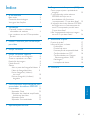 2
2
-
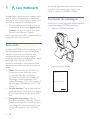 3
3
-
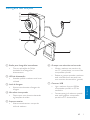 4
4
-
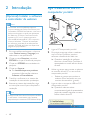 5
5
-
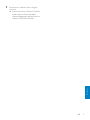 6
6
-
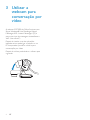 7
7
-
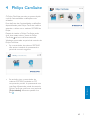 8
8
-
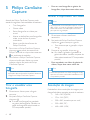 9
9
-
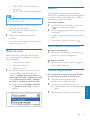 10
10
-
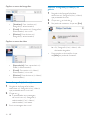 11
11
-
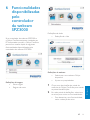 12
12
-
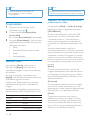 13
13
-
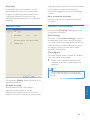 14
14
-
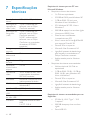 15
15
-
 16
16
-
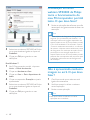 17
17
-
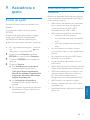 18
18
-
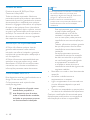 19
19
-
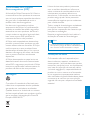 20
20
-
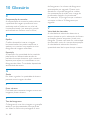 21
21
-
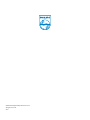 22
22
Philips SPZ3000/00 Manual do usuário
- Categoria
- Webcams
- Tipo
- Manual do usuário
Artigos relacionados
-
Philips SPZ5000/00 Manual do usuário
-
Philips SPZ2500/00 Manual do usuário
-
Philips SPZ2000/00 Manual do usuário
-
Philips SPC640NC/00 Manual do usuário
-
Philips SPC1330NC/00 Manual do usuário
-
Philips SPC2050NC/00 Manual do usuário
-
Philips SPC1035NC/00 Manual do usuário
-
Philips SPC630NC/00 Product Datasheet
-
Philips SPC1330NC/00 Product Datasheet